الإعلانات
 زيادة السرعة هي فن زيادة سرعة أجهزة الكمبيوتر بما يتجاوز إعدادات المخزون وهي طريقة شائعة لتحسين أداء الكمبيوتر. يمكن رفع تردد تشغيل بطاقات الفيديو ، مثل العديد من المكونات الأخرى ، من أجل زيادة الأداء قم بتحسين جهاز الكمبيوتر الخاص بك للألعاب مع هذه التعديلات الحيوية الأربعةهل تتساءل عن كيفية تحسين جهاز الكمبيوتر الخاص بك للألعاب؟ استخدم هذه النصائح الحيوية للحفاظ على تشغيل جهاز الكمبيوتر الشخصي للألعاب في أفضل حالاته. قراءة المزيد في الألعاب.
زيادة السرعة هي فن زيادة سرعة أجهزة الكمبيوتر بما يتجاوز إعدادات المخزون وهي طريقة شائعة لتحسين أداء الكمبيوتر. يمكن رفع تردد تشغيل بطاقات الفيديو ، مثل العديد من المكونات الأخرى ، من أجل زيادة الأداء قم بتحسين جهاز الكمبيوتر الخاص بك للألعاب مع هذه التعديلات الحيوية الأربعةهل تتساءل عن كيفية تحسين جهاز الكمبيوتر الخاص بك للألعاب؟ استخدم هذه النصائح الحيوية للحفاظ على تشغيل جهاز الكمبيوتر الشخصي للألعاب في أفضل حالاته. قراءة المزيد في الألعاب.
إذا كنت ترغب في زيادة سرعة بطاقة الفيديو الخاصة بك ، فقد كان الأمر صعبًا ، ولكن المنافسة بين Nvidia و ATI أجبرت الشركتين على تقديم برمجيات رفع تردد التشغيل الخاصة كوسيلة لتوفير قيمة أفضل لـ الزبائن. يُطلق على حل ATI اسم Overdrive ، ويأتي مجمعًا في مجموعة برامج ATI Radeon التي يتم تثبيتها عند تثبيت برامج التشغيل لبطاقة فيديو ATI. إن ATI Overdrive سهل الاستخدام للغاية ويسمح لك باستخراج أقصى أداء من بطاقة الفيديو الموجودة لديك.
قبل المضي قدمًا ، كن حذرًا - حقيقة أن ATI توفر برنامج Overdrive لا يعني أن ATI تتحمل أي مسؤولية عن الضرر الذي قد يحدث عند زيادة سرعة تشغيل بطاقة الفيديو الخاصة بك.
إطلاق ATI Overdrive لزيادة سرعة بطاقة الفيديو
لاستخدام Overdrive ، ستحتاج إلى تثبيت برنامج ATI Catalyst Control Center. في معظم الحالات ، سيكون لديك هذا التثبيت بالفعل إذا كان لديك بطاقة فيديو ATI ، ولكن من الممكن تثبيت برنامج التشغيل بدون مركز التحكم Catalyst. يمكن أن يكون مركز التحكم الحفاز تم تنزيلها من موقع ATI الإلكتروني.
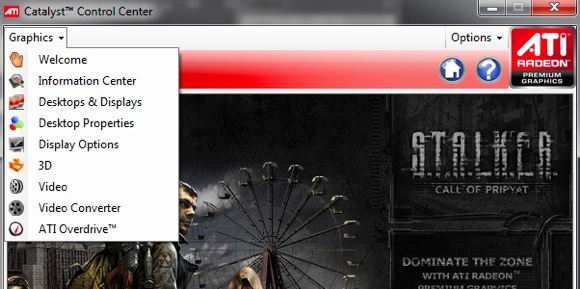
بمجرد التثبيت ، انقر بزر الماوس الأيمن على سطح المكتب الخاص بك ، ثم انقر فوق مركز التحكم محفز الخيار في القائمة. سيتم تحميل Catalyst Control Center - إذا كانت هذه هي المرة الأولى التي تستخدمه فيها ، فقد يستغرق الأمر بضع ثوانٍ. بمجرد تحميله ، ابحث عن الرسومات خيار القائمة في أعلى يمين الشاشة. اضغط عليها لعرض قائمة الخيارات. الخيار الذي نريده ، ATI Overdrive، هو الخيار الأخير في القائمة.
فهم الخيارات
قبل زيادة سرعة بطاقة ATI ، ألق نظرة على الخيارات الموجودة في ATI Overdrive. هناك ثلاثة منزلقات في ATI Overdrive وهي مهمة. تتحكم الأولين ، اللتين يتم تجميعهما معًا ، في سرعة بطاقة الفيديو. تتم تسمية أشرطة التمرير هذه إعدادات ساعة GPU عالية الأداء و إعدادات ساعة الذاكرة عالية الأداء. بشكل عام ، ستؤدي التعديلات التي تجريها على شريط تمرير ساعة GPU إلى تحسن في الأداء أكبر من التعديلات على ساعة الذاكرة ، ولكن كلا شريط التمرير مهمان.
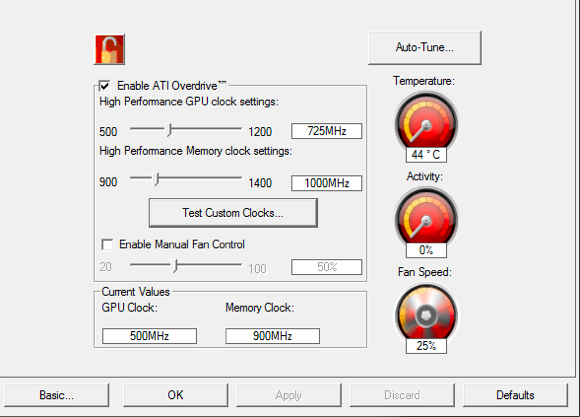
أدناه ، مفصولة بـ اختبار الساعات المخصصة الزر ، هو شريط تمرير التحكم اليدوي في المروحة. هذا يسمح لك بتعديل سرعة مروحة النظام الخاص بك. لن نعبث بهذا في أي وقت نقوم فيه بهذا البرنامج التعليمي لأن المروحة مضبوطة بالفعل على الدوران تلقائيًا بشكل أسرع حيث يتم إنتاج المزيد من الحرارة بواسطة بطاقة الفيديو.
على يمين المنزلقات ثلاثة مقاييس. ال درجة الحرارة يوضح لك مقياس درجة الحرارة الحالي لوحدة معالجة الرسومات لبطاقة الفيديو الخاصة بك بالدرجات المئوية. في الوقت الحالي ، في وضع الخمول ، من المحتمل أن يكون هذا في الثلاثينيات أو الأربعينيات المنخفضة. بمجرد أن نبدأ في تغيير سرعات الساعة ، يمكن أن ترتفع إلى 90 درجة مئوية.
تحت ال درجة الحرارة المقياس هو نشاط مقياس. يوضح هذا مدى قرب GPU من الاستخدام بنسبة 100٪. أخيرا وليس آخرا هو سرعة المروحة مقياس. سيوضح لك هذا سرعة دوران المروحة بالنسبة إلى سرعتها القصوى.
رفع تردد التشغيل الخاص بك بطاقة فيديو ATI
يتطلب رفع تردد التشغيل لبطاقة الفيديو ATI باستخدام Overdrive أولاً النقر فوق الزر تمكين ATI Overdrive خانة الاختيار. افعل ذلك الآن.
ستعتمد سرعات الساعة الأساسية لوحدة معالجة الرسومات والذاكرة على بطاقة فيديو ATI لديك ، ولكن لا بغض النظر عن البطاقة التي ستحتاج إليها لضبط كل من منزلقات GPU وساعة الذاكرة بشكل صغير الزيادات. اضبط كلا المنزلقين بمقدار 10 ميجا هرتز ثم انقر فوق اختبار الساعات المخصصة زر. سيظهر نمط اختبار. يجهد هذا الاختبار GPU للتأكد من أنه يمكن أن يعمل في الإعدادات الجديدة. إذا نجح الاختبار ، يمكنك ضبط أشرطة التمرير بنسبة 10 ميجا هرتز أخرى. اشطف و كرر.
في النهاية ، سيتعطل الاختبار أو سيعرض بعض أخطاء الرسومات الغريبة (المعروفة باسم القطع الأثرية) والتي تعد علامة على أنه تم دفع GPU بعيدًا جدًا. عند حدوث ذلك ، قم بتقليل سرعة الساعة لوحدة معالجة الرسومات والذاكرة بمقدار 10 ميجا هرتز.
بمجرد الوصول إلى الحد الأقصى لرفع تردد التشغيل الذي يجتاز الاختبار ، ستحتاج إلى التحقق من استقرار زيادة السرعة عن طريق وضع بطاقة الفيديو من خلال بعض الاختبارات الصعبة. من البرامج المجانية الشائعة الموصى بها لاختبار زيادة سرعة تشغيل وحدة معالجة الرسومات فورمارك. يضع Furmark طلبًا كبيرًا على بطاقة الفيديو وسيكشف عن أي ضعف. إذا كان تشغيل Furmark لمدة عشر دقائق لا يبدو أنه تسبب في حدوث أي أعطال ، فإن زيادة سرعة التشغيل لديك مستقرة. إذا تعطلت شركة Furmark ، فستحتاج إلى تقليل GPU وزيادة سرعة تشغيل الذاكرة ومحاولة تمرير Furmark مرة أخرى.
زيادة السرعة بطريقة سريعة
من السهل استخدام ATI Overdrive لزيادة سرعة بطاقة فيديو ATI الخاصة بك ، ولكن قد يستغرق الأمر بعض الوقت للعثور على الحد الأقصى لزيادة سرعة التشغيل. يمكن أن يستغرق ضبط إعدادات GPU وساعة الذاكرة بعناية ثم اختبارها باستخدام Furmark في أي مكان من ثلاثين دقيقة إلى عدة ساعات.
إذا كنت ترغب في زيادة سرعة تشغيل صغيرة ، ولكنك لا تريد أن تأخذ الوقت الكافي لضبط إعدادات GPU وساعة الذاكرة يدويًا ، يمكنك استخدام توليف تلقائي خاصية. هذا الزر موجود فوق درجة الحرارة مقياس في ATI Overdrive ، يدير سلسلة من اختبارات تحميل GPU على بطاقة الفيديو الخاصة بك. يقوم بضبط سرعة الساعة لأعلى بمقدار 5 ميجا هرتز في كل مرة حتى يفشل اختبار الحمل أو يكتشف الموالف التلقائي الشذوذ الرسومي.
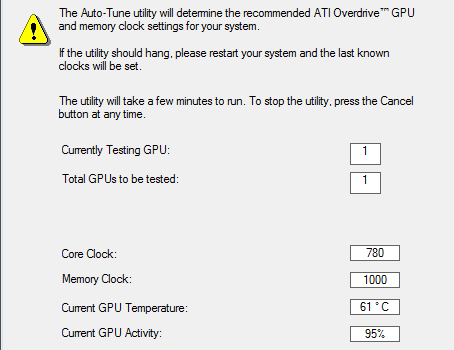
لن يؤدي هذا إلى الحد الأقصى لرفع تردد التشغيل لنظامك ، ولكنه أسرع بكثير لإجراء هذا رفع تردد التشغيل من يدوي. يمكنك ببساطة بدء الضبط التلقائي ، والابتعاد لمدة نصف ساعة للقيام بشيء آخر ، والعودة للاستمتاع بأداء بطاقة الفيديو المحسنة والمرتفعة السرعة.
الحصول على أقصى استفادة من زيادة السرعة
بمجرد زيادة سرعة بطاقة الفيديو الخاصة بك ، تأكد من تشغيل ألعابك المفضلة لمعرفة كيف أدى رفع تردد التشغيل إلى تحسين الأداء. إذا كانت لديك لعبة مزودة بأداة مرجعية مدمجة ، فاستخدمها لمقارنة نظامك قبل وبعد زيادة سرعة التشغيل.
لن تؤدي زيادة سرعة تشغيل بطاقة فيديو ATI الخاصة بك إلى اختلاف الليل والنهار ، ولكن من الممكن زيادة معدلات الإطارات بنسبة تصل إلى عشرين بالمائة مع بعض بطاقات الفيديو.
ماثيو سميث كاتب مستقل يعيش في بورتلاند أوريغون. كما يكتب ويحرر الاتجاهات الرقمية.